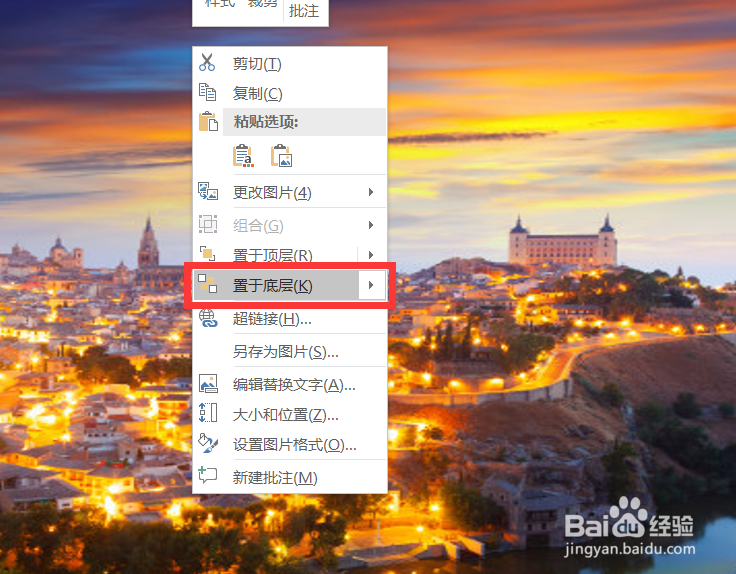1、首先点击【插入】--【文本框】,在幻灯片中输入需要处理的文本。选中文字,在弹出的对话框中设置文本的字体和字号。
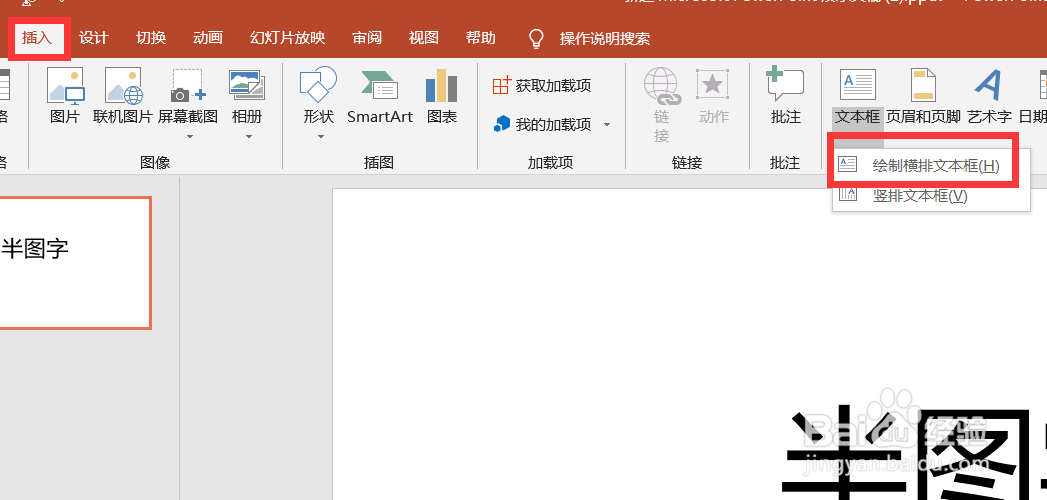
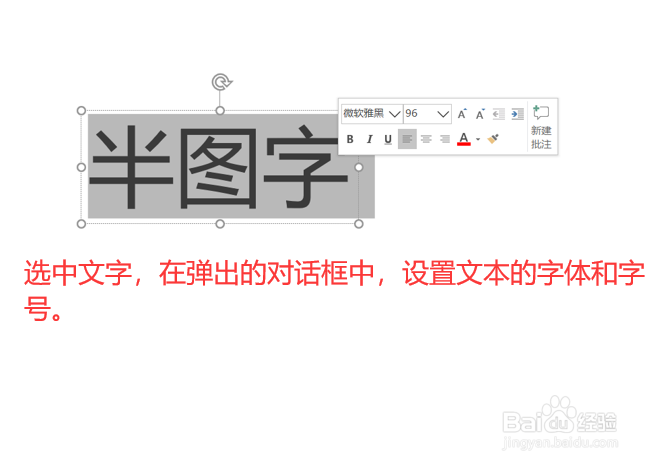
2、点击【插入】--【图片】,选中事先准备好的图片。然后再单击选中图片,点击【格式】--【裁剪】,将图片裁剪为文本框一半的大小。
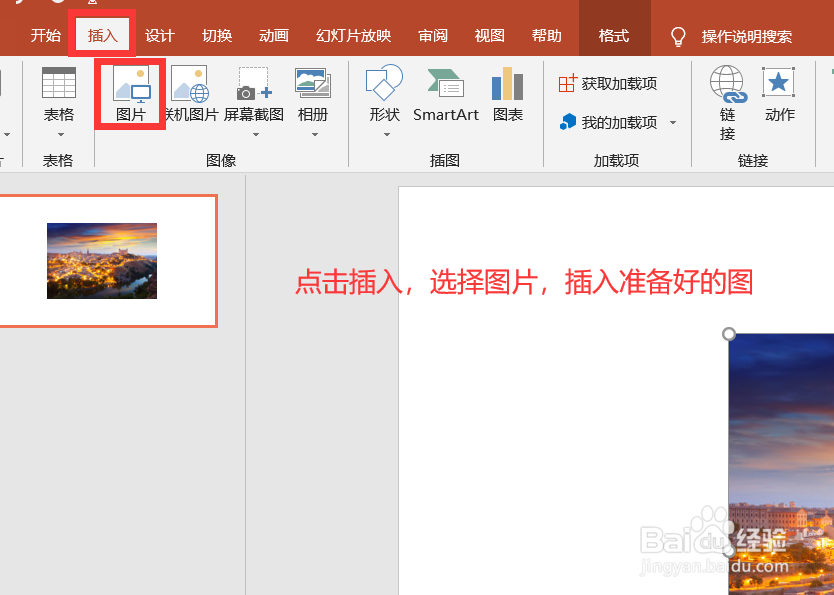
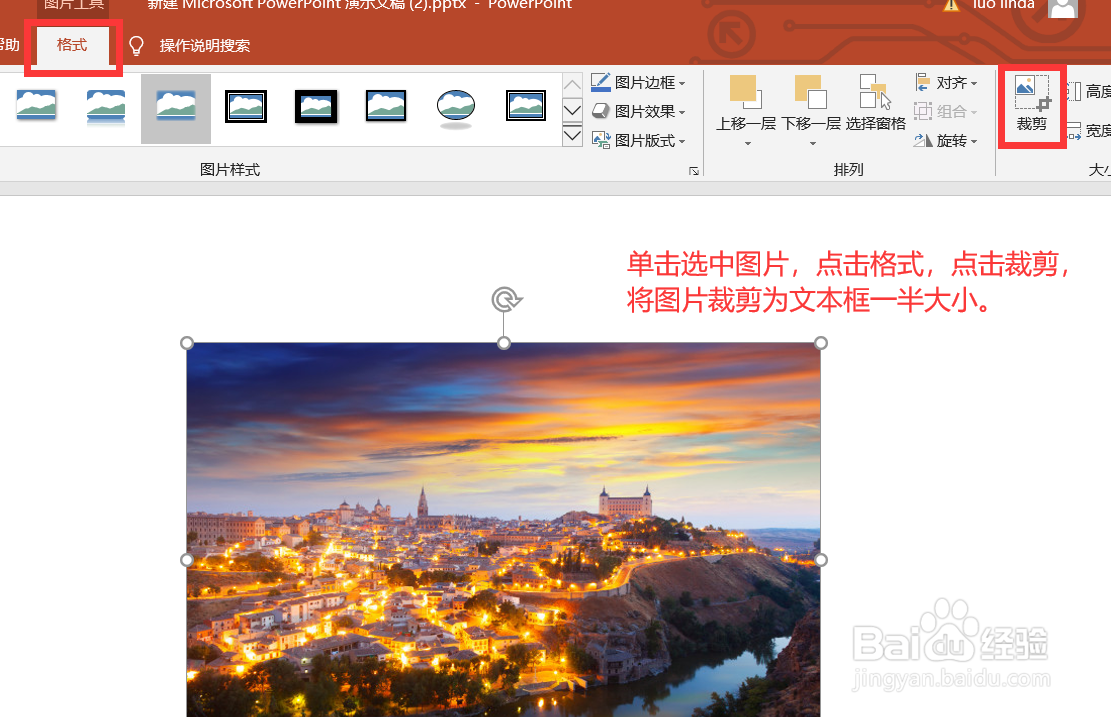
3、在文本框的下半部分插入一个矩形,点击【插入】--【形状】,选择矩形。然后单击矩形, 选择【格式】--【形状填充】,将矩形填充为橙色,具体需要选择什么颜色,看具体要求。
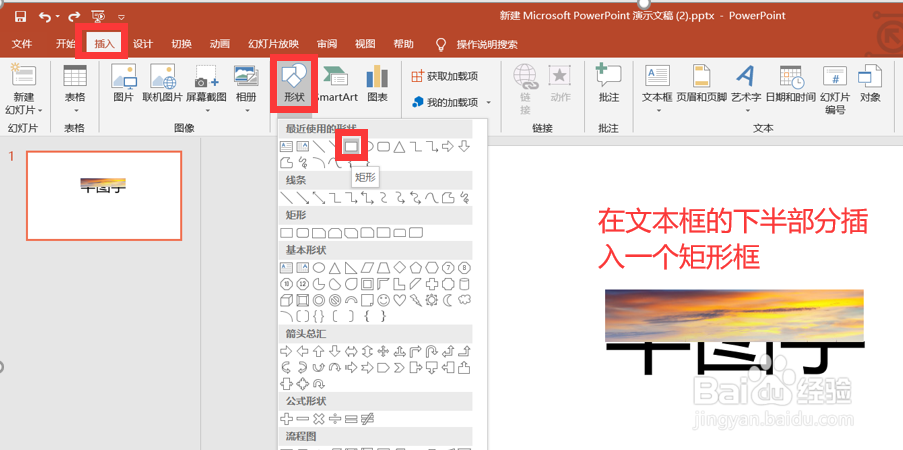
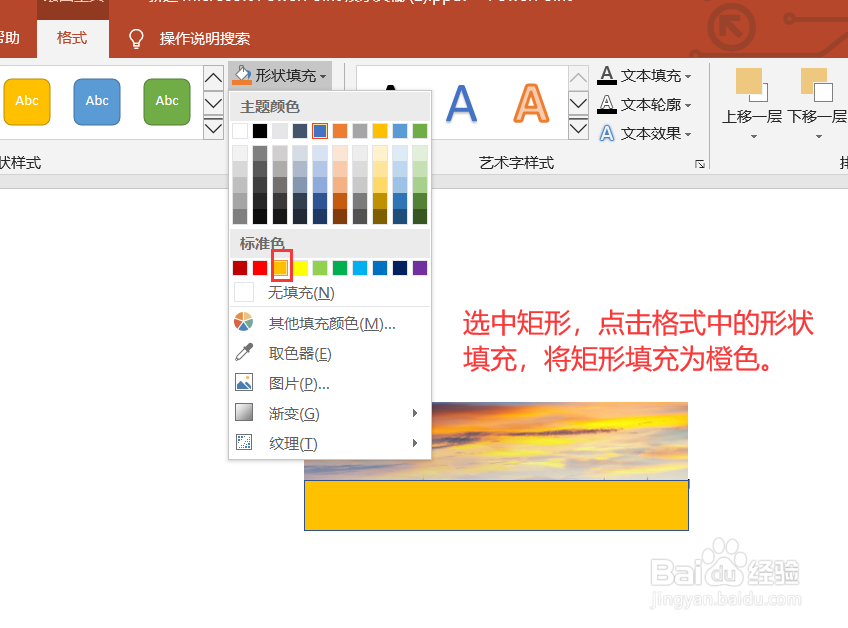
4、按住Ctrl键,点击陴查哉厥右键,剪切(或者使用Ctrl+T快捷键)。接着选中文字,右键选择【设置文字效果格式】,在设置形状格式对话中中,选择文本选项中的【文本填充与轮廓】--田肖倦娄【图片或纹理填充】--【剪切板】。
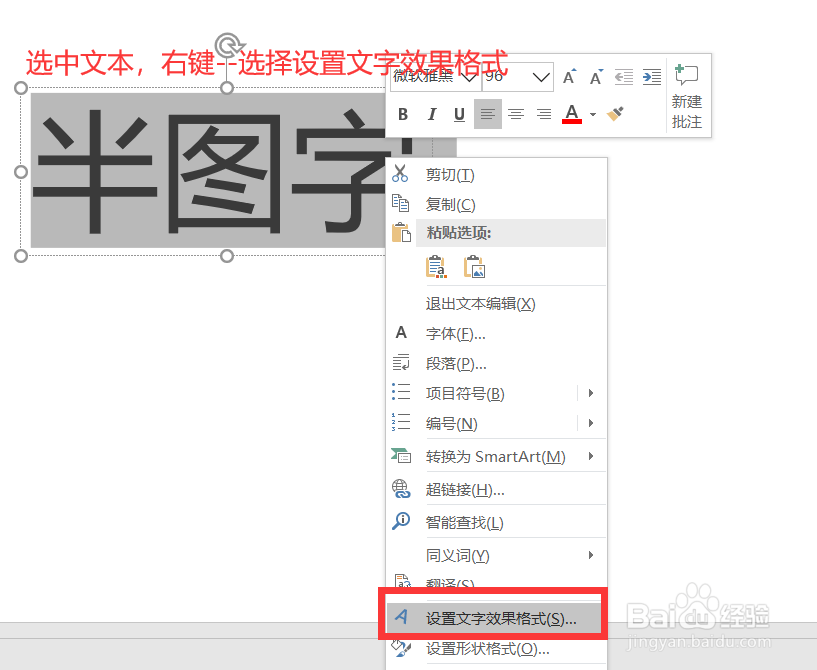
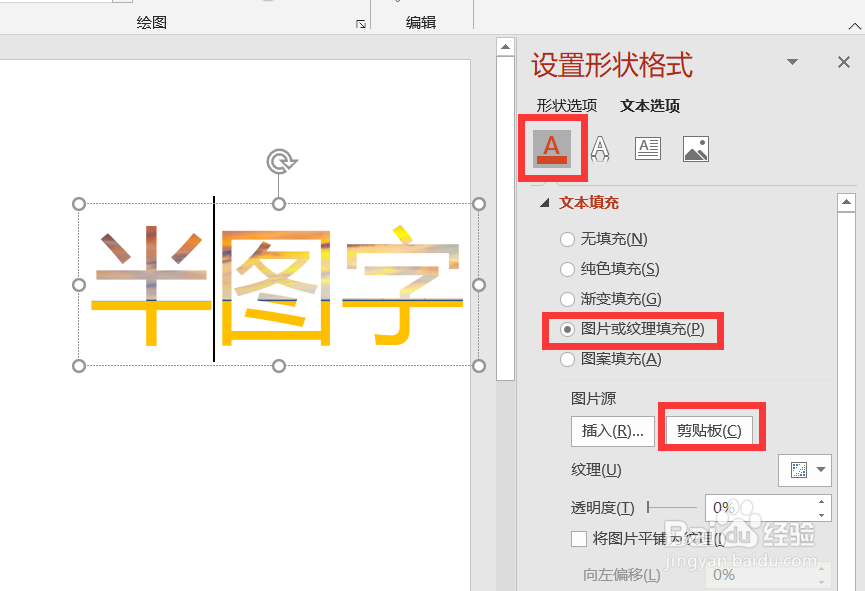
5、再次插入先前准备的图片,并且让图片覆盖整个幻灯片。单击图片,选择【校正】将图片亮度调暗。
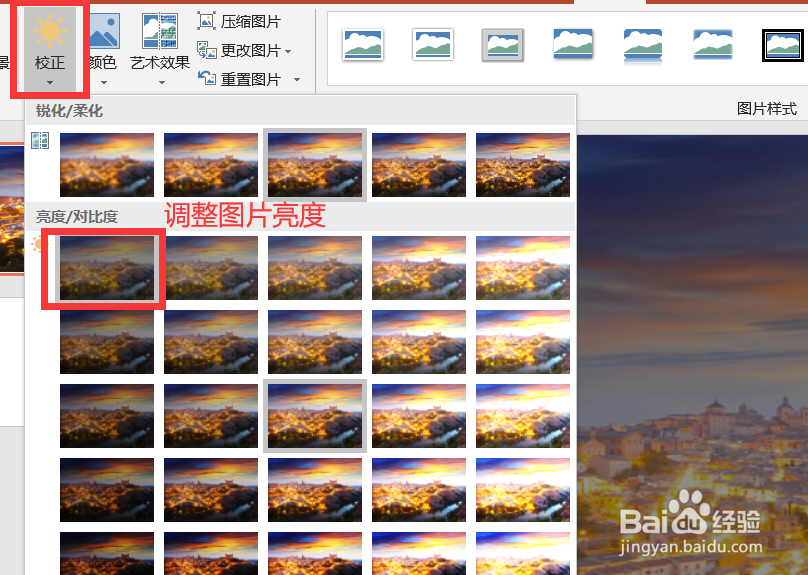
6、在图片上右键,选择【置于底层】,就可以查看到半图字的效果了。